Mise à jour avril 2024: Arrêtez de recevoir des messages d'erreur et ralentissez votre système avec notre outil d'optimisation. Obtenez-le maintenant à ce lien
- Téléchargez et installez l'outil de réparation ici.
- Laissez-le analyser votre ordinateur.
- L'outil va alors répare ton ordinateur.
Si vous démarrez un programme sous Windows, il devrait fonctionner sans aucun problème. Mais parfois, il peut vous montrer des messages inattendus. «L'application n'a pas pu démarrer correctement» est l'un d'entre eux. Mais vous pouvez résoudre ce problème rapidement.
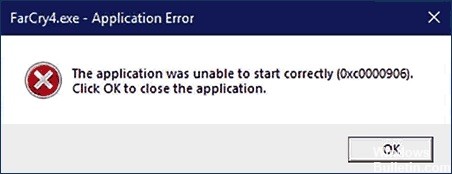
Avant de passer à la solution, vous devez en savoir un peu plus sur ce problème. Normalement, ce type de message indique un problème dans le fichier DLL. Normalement, il n'indique pas quel fichier DLL pose problème. Mais, il affiche des codes d'erreur supplémentaires tels que 0xc0000142, 0xc000007b, 0xc0000005, 0xc0000906. Les programmes ou services antivirus tiers peuvent également causer ce type de problème. La résolution de ce problème peut donc sembler un peu délicate. Mais croyez-moi, c'est assez simple.
Voici les raisons de cette erreur d'application:
- Fichiers logiciels endommagés (essayez de les installer depuis une autre source)
- Fichiers système Windows endommagés (essayez de vérifier l'intégrité des fichiers système).
- Dysfonctionnement du programme antivirus (dans ce cas, l'erreur 0xc0000906 est déclenchée pour presque tous les fichiers EXE que vous souhaitez exécuter). Supprimez complètement votre antivirus, redémarrez-le et réinstallez-le si nécessaire.
Effectuer une restauration du système

Si vous n’avez que récemment commencé à rencontrer ce problème, il est très probable que le problème se produise à cause d’une modification récente du système. Comme certains des utilisateurs concernés l’ont confirmé, des services tiers pourraient bien être responsables de ce problème.
Dans ce cas, l’utilitaire de récupération du système est l’un des moyens les plus pratiques de résoudre le problème. Notez que Windows est configuré par défaut pour stocker régulièrement des instantanés de vues importantes (installation de mises à jour critiques, installations tierces, etc.).
Cependant, avant de commencer à suivre ces instructions, n'oubliez pas que toutes les modifications apportées depuis la création du point de récupération seront perdues si vous l'utilisez pour restaurer votre ordinateur. Cela inclut toutes les applications installées, les pilotes, les applications tierces, les jeux et tout le reste.
Mise à jour d'avril 2024:
Vous pouvez désormais éviter les problèmes de PC en utilisant cet outil, comme vous protéger contre la perte de fichiers et les logiciels malveillants. De plus, c'est un excellent moyen d'optimiser votre ordinateur pour des performances maximales. Le programme corrige facilement les erreurs courantes qui peuvent survenir sur les systèmes Windows - pas besoin d'heures de dépannage lorsque vous avez la solution parfaite à portée de main :
- Étape 1: Télécharger PC Repair & Optimizer Tool (Windows 10, 8, 7, XP, Vista - Certifié Microsoft Gold).
- Étape 2: Cliquez sur “Start scan”Pour rechercher les problèmes de registre Windows pouvant être à l'origine de problèmes avec l'ordinateur.
- Étape 3: Cliquez sur “Tout réparer”Pour résoudre tous les problèmes.
Si vous comprenez les conséquences de cette méthode, suivez ces instructions pour commencer le processus de récupération:
- Appuyez sur Windows + R pour ouvrir une boîte de dialogue Exécuter. Tapez ensuite «rstrui» dans la zone de texte et appuyez sur Entrée pour ouvrir le menu Restauration du système.
- Lorsque vous atteignez l'écran de récupération initiale du système, cliquez sur Suivant pour passer au menu suivant.
- Sur l'écran suivant, cochez d'abord la case associée à Afficher plus de points de restauration. Une fois cette étape terminée, commencez à comparer les données de chaque point de récupération enregistré et sélectionnez celui qui a été créé avant que l'erreur 0xc0000906 se soit produite. Une fois le bon point de récupération sélectionné, cliquez sur Suivant pour revenir au dernier menu.
- Une fois ce point atteint, l'utilitaire est prêt à être utilisé. Tout ce que vous avez à faire est de démarrer le processus de récupération en cliquant sur Terminer.
- Une fois que cela est fait, votre PC redémarre et l'état précédent est inséré. Une fois le processus terminé, essayez de redémarrer les applications et vérifiez si l'erreur 0xc0000906 est corrigée.
Exécuter des analyses DISM et SFC

Il s'avère que dans la grande majorité des cas, cette erreur est due à une sorte de corruption du fichier système. L'erreur d'application 0xc0000906 fait généralement référence aux cas de modifications précédentes du système, telles que la mise à niveau du système d'exploitation.
Si ce scénario est applicable, la méthode la plus efficace que vous pouvez essayer consiste à effectuer des analyses DISM et SFC pour corriger l'erreur d'application 0xc0000906.
Étape 1: Appuyez sur Windows + R pour ouvrir la boîte de dialogue Exécuter, tapez cmd, puis appuyez sur Ctrl + Maj + Entrée pour ouvrir une invite CMD de niveau élevé.
Étape 2: Tapez les commandes suivantes et appuyez sur Entrée pour lancer chaque analyse DISM:
Dism.exe / online / cleanup-image / scanhealth
Dism.exe / online / image de nettoyage / restauration de la santé
Étape 3: attendez que l'analyse DISM soit terminée et redémarrez votre ordinateur.
Étape 4: Ouvrez à nouveau l'invite de commande en tant qu'administrateur. Tapez sfc / scannow dans la fenêtre, puis appuyez sur Entrée pour lancer le balayage SFC.
Étape 5: Redémarrez votre ordinateur et vérifiez si l’erreur d’application 0xc0000906 est corrigée au prochain démarrage du système.
Conseil d'expert Cet outil de réparation analyse les référentiels et remplace les fichiers corrompus ou manquants si aucune de ces méthodes n'a fonctionné. Cela fonctionne bien dans la plupart des cas où le problème est dû à la corruption du système. Cet outil optimisera également votre système pour maximiser les performances. Il peut être téléchargé par En cliquant ici

CCNA, développeur Web, dépanneur PC
Je suis un passionné d'informatique et un professionnel de l'informatique. J'ai des années d'expérience derrière moi dans la programmation informatique, le dépannage et la réparation de matériel. Je me spécialise dans le développement Web et la conception de bases de données. J'ai également une certification CCNA pour la conception et le dépannage de réseaux.

